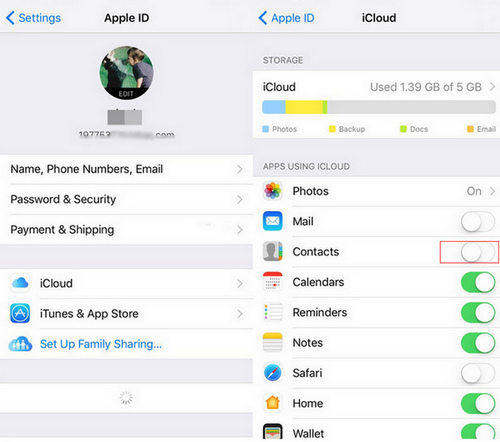[해결됨] 아이폰 수신 전화 이름 안 뜸
by 오준희 업데이트 시간 2021-10-14 / 업데이트 대상 iPhone Tips
많은 포럼 사이트에는 수신 전화에 이름이 표시되지 않는 이슈에 관한 글과 불만이 쏟아지고 있습니다. 또한, 날이 갈수록 더 많은 사람들이 이 현상을 겪고 있습니다. 현재, 사용자들은 새로운 버전으로 iOS 업데이트를 하면서 통화, 네트워크, 앱 충돌, 시스템 오작동 등의 문제를 겪고 있습니다.
혹시나 아이폰에서 수신 전화의 이름이 표시되지 않더라도, 이 문제에 대한 효과적인 해결 방법이 여기 있습니다.
iOS 수신 전화에서 연락처 이름이 표시되지 않는 오류 해결법
아이폰에 연락처 이름이 표시되지 않는 이슈를 해결하는 데 도움이 될 방법을 모아보았습니다. 이제 하나씩 보며 어떤 것이 효과가 있을지 알아봅시다.
- 방법1. 아이폰을 재시작하여 아이폰 전화 이름 안 뜸 해결하기
- 방법2. 아이클라우드에서 연락처 다시 불러오기
- 방법3. 연락처 그룹 설정 변경하기
- 방법4. 수신 전화에서 연락처 이름 안 뜸 해결 위해 연락처 새로고침하기
- 방법5. 계정 및 암호에서 연락처 끄기
- 방법6. 네트워크 설정 초기화하기
- 방법7. 궁극적인 해결책 사용하기 – Tenorshare ReiBoot
- 방법8. 아이폰 재설정/복원 (데이터 삭제)
방법1. 아이폰을 재시작하여 아이폰 전화 이름 안 뜸 해결하기
아이폰에 연락처 이름이 표시되지 않을 때 가장 먼저 해야 할 일은 아이폰을 재시작하는 것입니다. 이 방법은 문제를 해결할 수 있는 가장 일반적인 문제 해결 방법입니다. 절차는 다음과 같습니다:
아이폰7 또는 이전 버전
- 슬라이더가 화면에 나타날 때까지 전원 버튼을 누르고 있습니다.
- 슬라이더를 오른쪽으로 드래그하면 아이폰이 종료됩니다.
아이폰8 또는 이후 버전
- 슬라이더가 보일 때까지 음량 낮추기와 전원 버튼을 길게 누릅니다.
- 슬라이더를 오른쪽으로 드래그하면 아이폰이 종료됩니다.
아이폰이 재시작되면 문제가 사라졌는지 확인합니다. 그렇지 않다면, 아이폰 강제 재부팅 또한 고려할 수 있습니다.
방법2. 아이클라우드에서 연락처 다시 불러오기
다음 해결책은 아이클라우드 연락처 옵션이 켜져 있는지 여부를 확인하는 것입니다. 업데이트 후 수신 전화의 연락처 이름을 표시하지 않는 것은 그 기능이 꺼져 있기 때문일 가능성이 있습니다. 해당 기능을 켜거나 끄려면 다음 단계를 수행하세요:
- 설정 앱을 열어 iCloud로 이동합니다. 슬라이드를 눌러 기능을 끄고 몇 분간 기다립니다.
-
다시 활성화하면 전화가 올 때 연락처 정보가 다시 나타날 것입니다.

이 해결책이 효과가 없는 것으로 나타나면, 시도해볼 만한 다른 해결책이 있습니다.
방법3. 연락처 그룹 설정 변경하기
아이폰X의 수신 전화에서 연락처 이름이 표시되지 않을 때 시도해볼 또 다른 방법은 연락처 그룹 설정을 변경하는 것입니다. 다음 단계를 따라야 합니다:
- 전화 앱으로 이동합니다. 연락처 페이지 맨 위에 있는 그룹을 선택합니다.
-
‘모든 연락처(My iPhone)’ 대신 ‘모든 연락처(iCloud)’를 선택합니다.

아이폰에 다시 연락처가 돌아왔는지 확인합니다. 돌아오지 않았다면, 다음 방법으로 이동합니다.
방법4. 수신 전화에서 연락처 이름 안 뜸 해결 위해 연락처 새로고침하기
새로고침한다는 것은 단순히 가상의 연락처를 추가하거나 편집 또는 삭제하여 데이터베이스를 새로 고친다는 의미입니다. 따라서 아이폰이 수신 전화에 연락처 이름을 표시하지 않을 경우 다음 작업을 수행합니다:
- 새 연락처 만들기: 연락처 앱 열기> 추가(+) 누르기 > 새 연락처 > 정보 채우기 > 완료 누르기
- 연락처 편집: 편집 누르기 > 정보 추가 > 완료 누르기
- 연락처 삭제: 연락처 선택 > 삭제 누르기
위의 작업 중 하나를 수행하면 연락처 데이터베이스가 자동으로 새로고침됩니다. 연락처 이름이 여전히 뜨지 않으면 다음 솔루션으로 이동합니다.
방법5. 계정 및 암호에서 연락처 끄기
아이클라우드 연락처 동기화가 켜져 있음에도 문제가 지속되는 경우, 동기화를 해제해 보세요. 이렇게 하면 아이폰 8에서 전화에 연락처 이름이 안 뜨는 문제를 해결할 수 있습니다.
1단계: 설정 > 계정 및 암호로 이동합니다. Gmail, Outlook, 아이클라우드 등을 포함하여 아이폰에 등록한 계정을 하나씩 선택합니다.
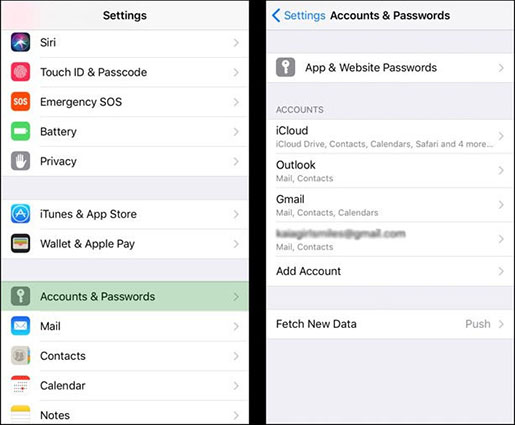
2단계: 계정을 열고 연락처 옵션을 끕니다. 10~20초간 기다린 후 옵션을 다시 켭니다.
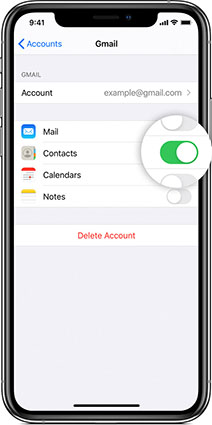
그런 다음 문제가 해결되었는지 확인합니다.
방법6. 네트워크 설정 초기화하기
아이폰 7에서 전화가 올 때 연락처 이름이 표시되지 않으면 네트워크 설정에 문제가 있을 수 있습니다. 업데이트 후에는 일반적으로 설정이 변경되어 네트워크 연결이 중단될 수 있습니다. 다음 단계에 따라 네트워크 설정을 재설정하십시오.
설정 > 재설정 > 네트워크 설정 재설정

아이폰이 재부팅될 때까지 기다렸다가 문제가 해결되었는지 확인합니다.
방법7. 궁극적인 해결책 사용하기 – Tenorshare ReiBoot
위에서 언급한 방법 중 어느 것도 효과가 없다면, 이제 궁극적인 해결책, 즉 Tenorshare ReiBoot를 사용해야 할 때입니다. 이 소프트웨어를 통해서라면, 단 한 번의 클릭으로 아이폰에서 연락처 이름 없이 번호만 뜨는 문제를 고칠 수 있습니다. 이 도구는 아이폰의 모든 소프트웨어 관련 문제를 해결하기 위해 특별히 설계되었습니다. 발신자 번호, 앱 충돌, 복구 모드 멈춤, 또는 아이폰의 기타 문제들을 ReiBoot는 해결할 수 있습니다.
공식 웹 사이트에서 소프트웨어를 다운로드하여 Mac과 Windows 모두에 설치할 수 있습니다. 따라야 할 단계는 다음과 같습니다.
- ReiBoot를 켜고, USB 케이블로 장치를 연결합니다.
iOS 시스템 복구 기능을 사용하려면 '시작'을 클릭하여 계속합니다.

그런 다음, ‘표준 복구’를 선택합니다.

-
펌웨어 패키지를 다운로드합니다.

-
패키지가 다운로드되면 '표준 복구 시작'을 클릭합니다.

몇 분 후, 문제가 성공적으로 해결될 것입니다.

방법8. 아이폰 재설정/복원 (데이터 삭제)
데이터 손실에 대해 크게 걱정하지 않는다면 아이폰을 재설정하거나 복원할 수 있습니다. 재설정과 복원은 모두 아이폰 연락처의 이름 누락 문제를 해결해줄 것입니다.
방법 1: 모든 콘텐츠 및 설정 지우기
재설정을 위해 설정 앱 > 일반 설정으로 이동 > 재설정 > 모든 콘텐츠 및 설정 지우기를 선택합니다. 아이폰의 모든 것이 지워질 것이고, 새롭게 다시 설정해야 할 것입니다. 장치에 저장공간이 많지 않더라도 재설정을 수행하기 전에 최신 백업을 꼭 만들 필요가 있습니다.
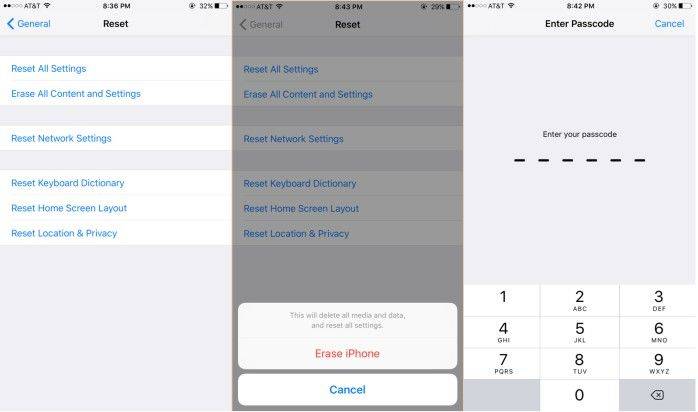
방법 2: iTunes를 통해 복원
복원을 위해 아이폰을 컴퓨터에 연결하고 컴퓨터에서 iTunes를 실행합니다. 요약 탭으로 이동 > 탭에서 아이폰 복원을 클릭합니다. 작업을 실행하면 장치가 기본 설정을 복원하고 데이터를 지웁니다.
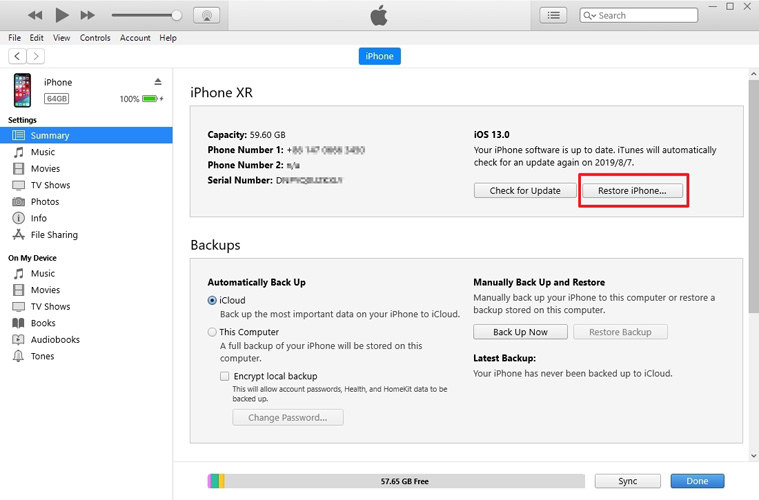
이제, 여러분은 아이폰을 새것처럼 설정할 수 있고, 아무런 문제가 없을 것입니다.
맺음말
보시다시피 "아이폰 수신 전화 시 연락처가 표시되지 않음" 문제에 대한 일반적인 해결책은 해결 가능성이 50%에 불과합니다. 하지만 우리는 100% 효과가 있는 해결책이 필요합니다. 그것이 바로 Tenorshare ReiBoot이 궁극적인 해결책인 이유입니다. 데이터 손실 없이 iOS 기기에서 50가지 이상의 소프트웨어 문제를 해결할 수 있습니다. 친구와 가족에게 동일한, 혹은 다른 소프트웨어 문제가 발생한다면 해결하기 위해 해당 소프트웨어를 꼭 추천해주세요.